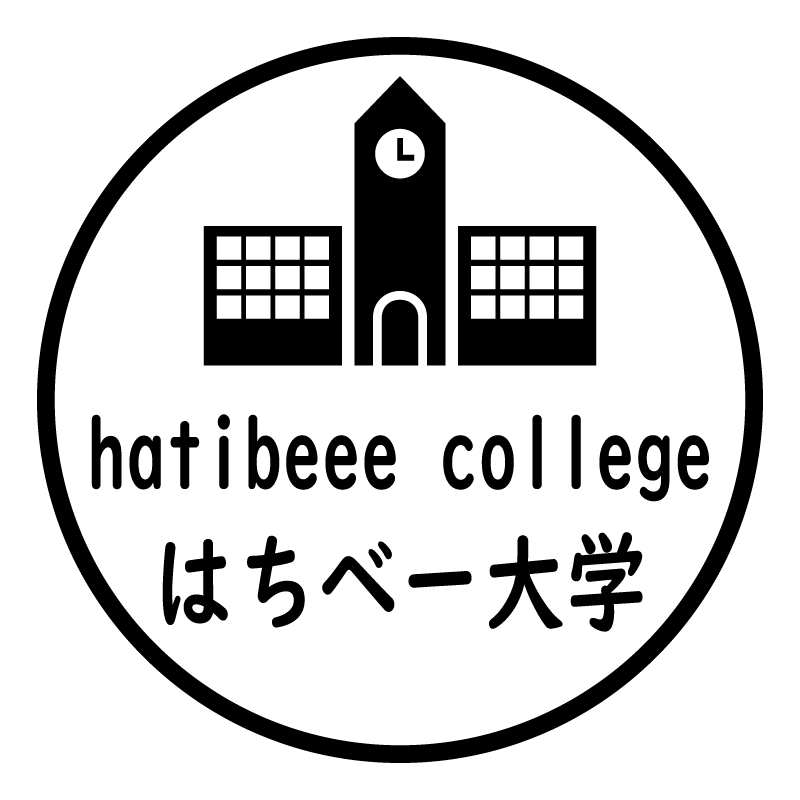こんにちは。メモ代わりにグーグルカレンダーのエクセルからの更新方法について記入しておこうと思います。
グーグルカレンダーをスケジュール管理に利用しているのですが、入力が面倒に感じることがあります。少しでも入力が簡単にならないかと思い、エクセルから入力してみました。
エクセルから入力すのは、あらかじめ決まった来年度の予定ですので、「Subject」、「Start Date」、「Start Time」、「All Day Event」の4項目について入力します。All Day Event(グーグルカレンダーの一番上に表示されるやつ)なら、この項目をTRUEと入力し、Start Timeは空欄で大丈夫です。
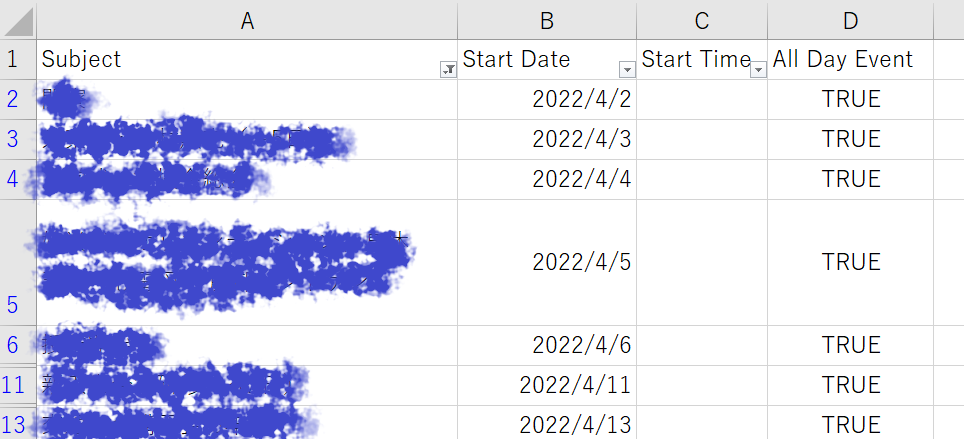
エクセル入力するなら、グーグルカレンダーで直接入力しても同じじゃん、と思う方もいるかもしれませんが、予定の情報が、メールやサイト経由で入手できる方も多いと思うので、その場合はこのやり方の方が明らかに早そうです。将来の発展性を感じます。
このファイルをつくったら、エクセルでF12キーを押して、保存し、形式を「CSV」を選択します。
このCSVを「メモ帳」と呼ばれるソフトで開きます
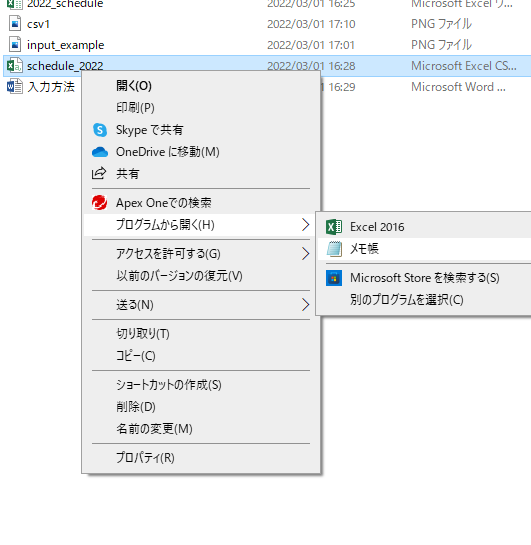
メモ帳で開いたら、ファイルメニューの「名前を付けて保存」から、名前の変更は必要ありませんので、文字コードのところを「UTF-8」に切り替えます。これを行わないと、グーグルカレンダーの予定が文字化けしてしまいます。
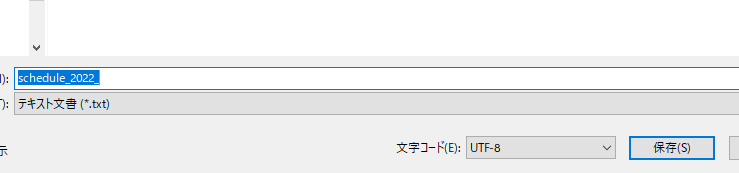
これで準備は完了です。
グーグルカレンダーを開き、
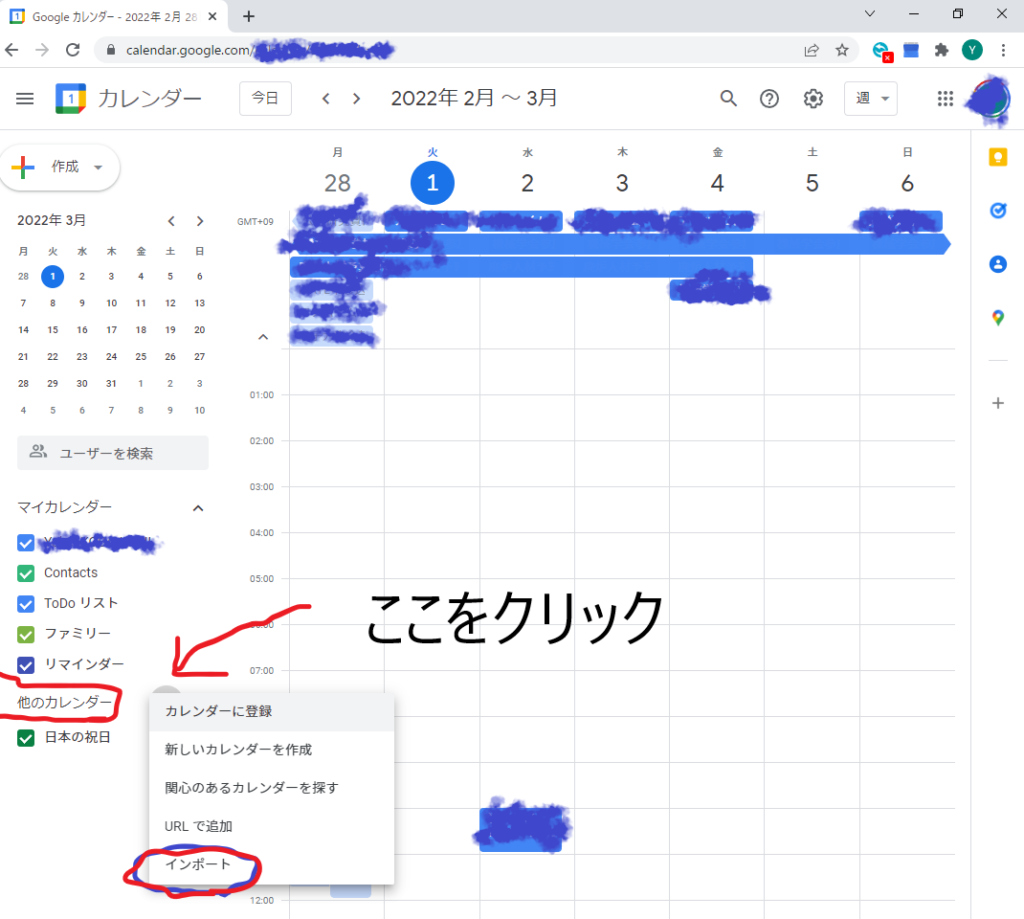
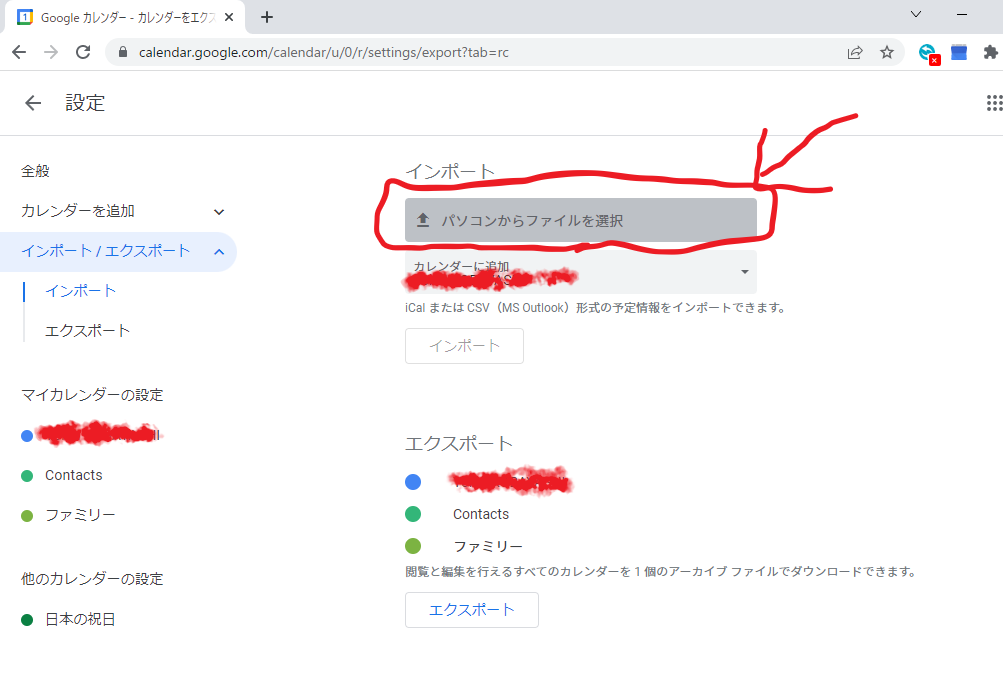
先ほどのファイルを選び完了です!!
お疲れ様でしたー(*^^*)